ISO 镜像,或者 .iso(International Organization for Standardization)文件,是一种包含了 ISO 9660 文件格式光盘镜像的归档文件。
每个 ISO 文件都以 .iso 作为扩展名,用以表示文件通过 ISO 9660 文件格式获得,这种文件格式通过被用于 DVD/CD 驱动器,所以,从某种意义上进,一个 iso 文件就是一个光盘镜像。
我们从互联网下载的大部分 Linux 操作系统镜像都采用 iso 格式,这些镜像可以包含大部分系统的安装程序。例如操作系统、游戏安装以及各种应用软件。
有时候,我们可能需要打开 iso 镜像文件来查看文件内容,而不消耗额外的磁盘空间或把镜像烧录到 DVD/CD 盘片或 U 盘中。此时,我们就需要将 iso 文件挂载到系统来完成。
本文将演示如何在 Linux 系统挂载 ISO 镜像文件以查看其内容,以及如何卸载它。
1] Linux 系统挂载 ISO 镜像
无论是采用 RHEL 系还是 Debian 系 Linux 发行版,都需要通过 root 用户或者具有 sudo 权限的用户创建挂载点:
# mkdir /mnt/iso OR $ sudo mkdir /mnt/iso
挂载点创建完成后,就可以使用如下命令将 iso 文件挂载到系统了。例如有一个镜像文件”RULTR_Hello.iso”,命令如下所示:
# mount -t iso9660 -o loop RULTR_Hello.iso /mnt/iso/ OR $ sudo mount -t iso9660 -o loop RULTR_Hello.iso /mnt/iso/
挂载时使用的命令参数意义如下:
- -t:这个参数用于指明挂载系统的文件格式
- ISO9660:此先项表示该文件格式为 DVD/CD 驱动器使用的文件结构
- -o:用于表示挂载时所使用的选项
- loop:loop 表示挂载 iso 文件至同 DVD/CD 驱动器类似的伪设备,这些文件均采用块方式读取
ISO 文件挂载成功后,就可进入到挂载目录”/mnt/iso”来查看像像文件中的内容了。文件都是以只读模式挂载的,同光盘中的文件一样不能被修改。
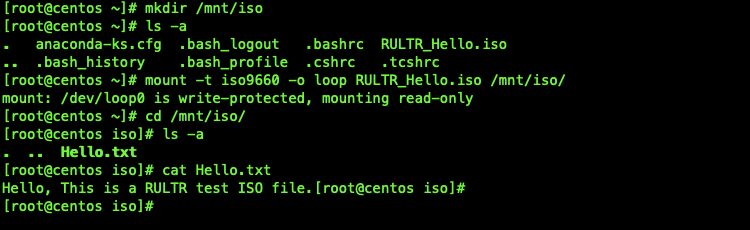
图.1 挂载 ISO 镜像文件
2] 如何卸载 ISO 文件
卸载 ISO 文件就相对简单,直接使用 umount 命令卸载挂载点即可:
# umount /mnt/iso OR $ sudo umount /mnt/iso